Microsoft tiene la intención de añadir la posibilidad de agregar pegatinas en la pantalla de Windows 11. Se encuentra disponible en Windows 11, versión 22H2 Build 22621, aunque por ahora está oculto. Seguramente en un futuro se habilite esta función; pero no nos preocupemos, porque nosotros podemos habilitarla sin ninguna clase de problema, aunque debemos añadir una entrada en el registro.
Habilitar las pegatinas en la pantalla de Windows 11
Antes de agregar las pegatinas, tendremos que habilitarlas para poder añadirlas en la pantalla de Windows 11. Para esto vamos a presionar Windows + R y escribiremos regedit, pulsamos Enter y abriremos el Editor de registro.
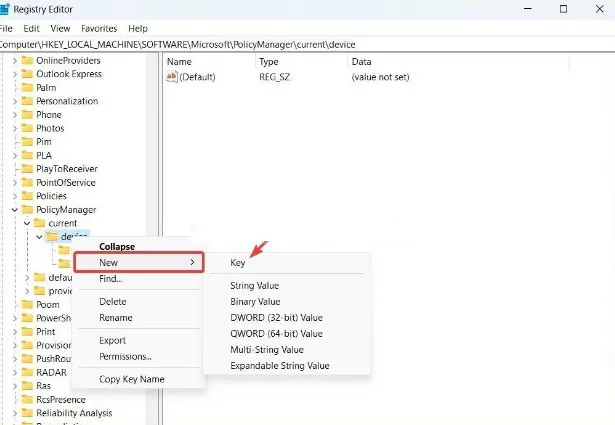
A continuación, a través de la barra lateral izquierda, tendremos que navegar hasta la siguiente ruta: HKEY_LOCAL_MACHINE/SOFTWARE/Microsoft/PolicyManager/current/device
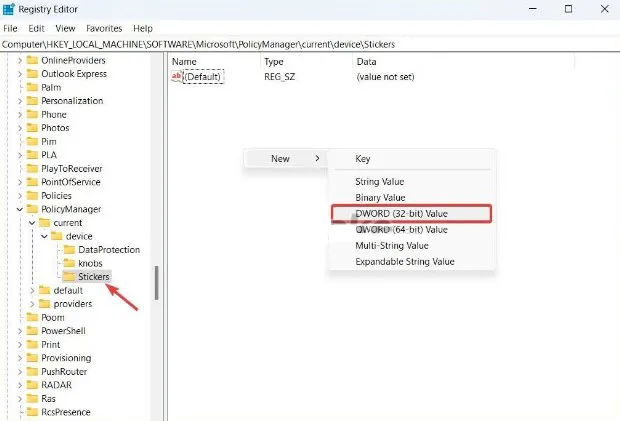
Daremos clic derecho en Device y elegiremos Nuevo > Clave. El nombre que le asignaremos será “Stickers” y creamos la clave. Una vez que esté creada vamos a tener que dar clic derecho en un espacio vacío del panel que se encuentra a la derecha y elegir Nuevo > Valor DWORD (32 bits).
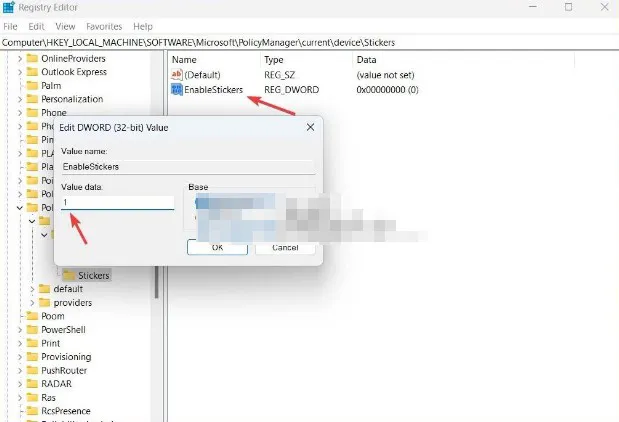
Tendremos que cambiar el valor recientemente agregado a EnableStickers. Luego le damos clic derecho y elegimos propiedades para asignar “1” a la información del valor. Pulsamos en Aceptar y reiniciamos o apagamos el ordenador para que los cambios se apliquen.
Si más adelante deseamos deshabilitar la opción de stickers, volveremos a realizar el proceso solo que “EnableStickers” deberá tener el valor en “0”.
Agregar, editar y eliminar stickers en la pantalla
Algo que debemos añadir es que el botón “Agregar etiqueta” no funcionará si configuramos el fondo de escritorio del sistema operativo como diapositivas. Por lo que tendremos que cambiar el fondo de pantalla solo como una imagen.
Damos clic derecho en cualquier parte de la pantalla y elegimos Agregar o editar pegatinas.
También podemos presionar Windows + i para abrir Configuración, desde aquí nos dirigimos a Personalización > Fondo > Agregar Stickers. Ahora Windows abrirá el editor de pegatinas o stickers, podremos desplazarnos para seleccionar las pegatinas que aparecen en la lista, también podemos buscarlas.
Cuando seleccionemos la que deseamos agregar, podremos cambiar su posición, tamaño y nombre en la pantalla. En caso de que deseemos eliminar un sticker, simplemente vamos a tener que dar clic en el mismo y dar clic en el icono del techo de basura que se encuentra en la parte inferior. Si deseamos salir del editor, simplemente presionamos la X en la parte superior de la pantalla.

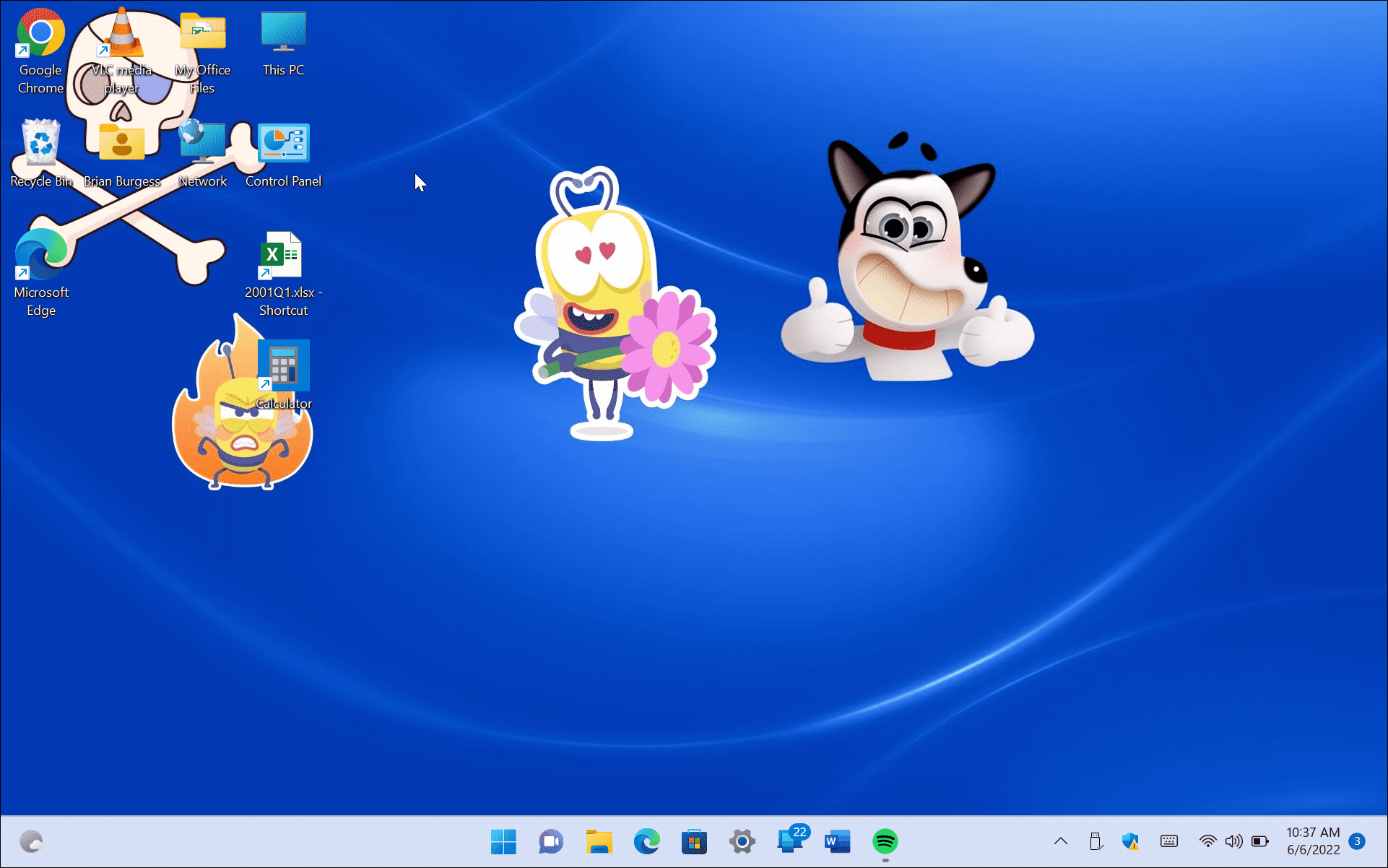
¿Tienes alguna pregunta o problema relacionado con el tema del artículo? Queremos ayudarte.
Deja un comentario con tu problema o pregunta. Leemos y respondemos todos los comentarios, aunque a veces podamos tardar un poco debido al volumen que recibimos. Además, si tu consulta inspira la escritura de un artículo, te notificaremos por email cuando lo publiquemos.
*Moderamos los comentarios para evitar spam.
¡Gracias por enriquecer nuestra comunidad con tu participación!